O que você procura?
Mensagem: ” O Hardlock que está ligado à porta não é o correto para este aplicativo Introduza o Hardlock apropriado “
Mensagem:
” O Hardlock que está ligado à porta não é o correto para este aplicativo Introduza o Hardlock apropriado “
Quando nos deparamos com tal mensagem temos alguns itens a serem verificados.
Vejamos:
Na folha de senhas precisamos verificar:
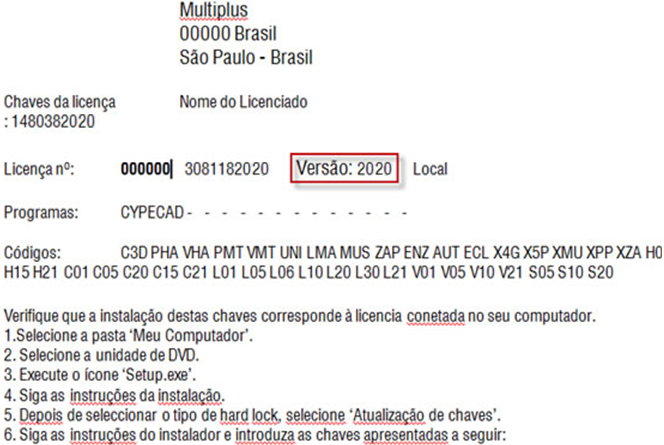
- A Licença do Hardlock:
O número que se encontra no verso do “pen drive” ou no contrato de compra/venda, é o mesmo que está mencionado no arquivo em world de senhas/RTF.
- A versão que está instalando:
Verificar se o arquivo de download é o mesmo que está mencionado na senha RTF.
Ex: Versão 2020.
- Se está instalando o software (programa) correto:
Como exemplo, a imagem acima refere-se ao software: CYPECAD.
Verifique se, o que está tentando executar, instalar, é o software na qual possui licença e também se está com o Hard lock pertinente conectado na máquina.
Caso as informações acima estejam corretas, devemos renomear as pastas:
CYPE INGENIEROS
- Disco Local C:
Se direcione ao disco local C e vá a pasta Cype Ingenieros, clique com o botão direito do mouse sobre a pasta e a renomeie para Cype Ingenieros 1, ex:
C:\CYPE Ingenieros para C:\CYPE Ingenieros1
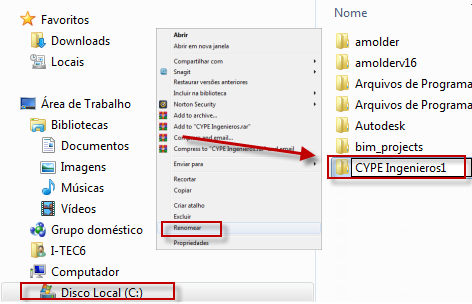
- Roaming Appdata:
No parte superior do Disco Local-C, apague a escrita existe e entre com uma nova: %appdata%, após escrever confirme com o ENTER do teclado.
Após isso, você terá acesso ao roaming do computador.
Vá a pasta Cype Ingenieros (esta é outra), clique com o botão direito do mouse sobre a pasta e a renomeie para Cype Ingenieros 1, ex:
C:\Users\(nome de sua máquina)\AppData\Roaming\CYPE Ingenieros para C:\CYPE Ingenieros
No Disco Local-C vá na aba superior e apague a escrita que está em cima
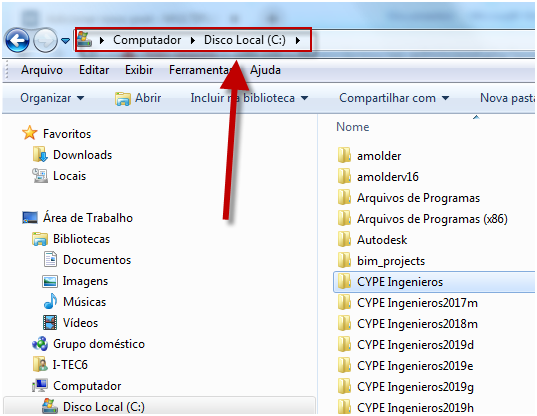
Apague até mesmo o : C:\

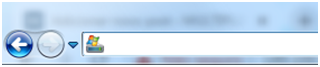
Agora que está em branco, digite: %appdata%
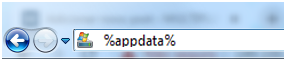
Dê ENTER e você irá para o roaming.
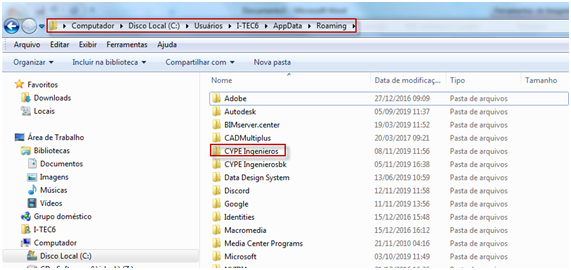
Altere o nome da pasta Cype Ingenieros para Cype Ingenieros1

Este procedimento serve para não perdermos os arquivos salvos.
Em seguida devemos realizar uma nova instalação seguindo os procedimentos de instalação na FAQ abaixo:

